交换机与路由器的基本配置
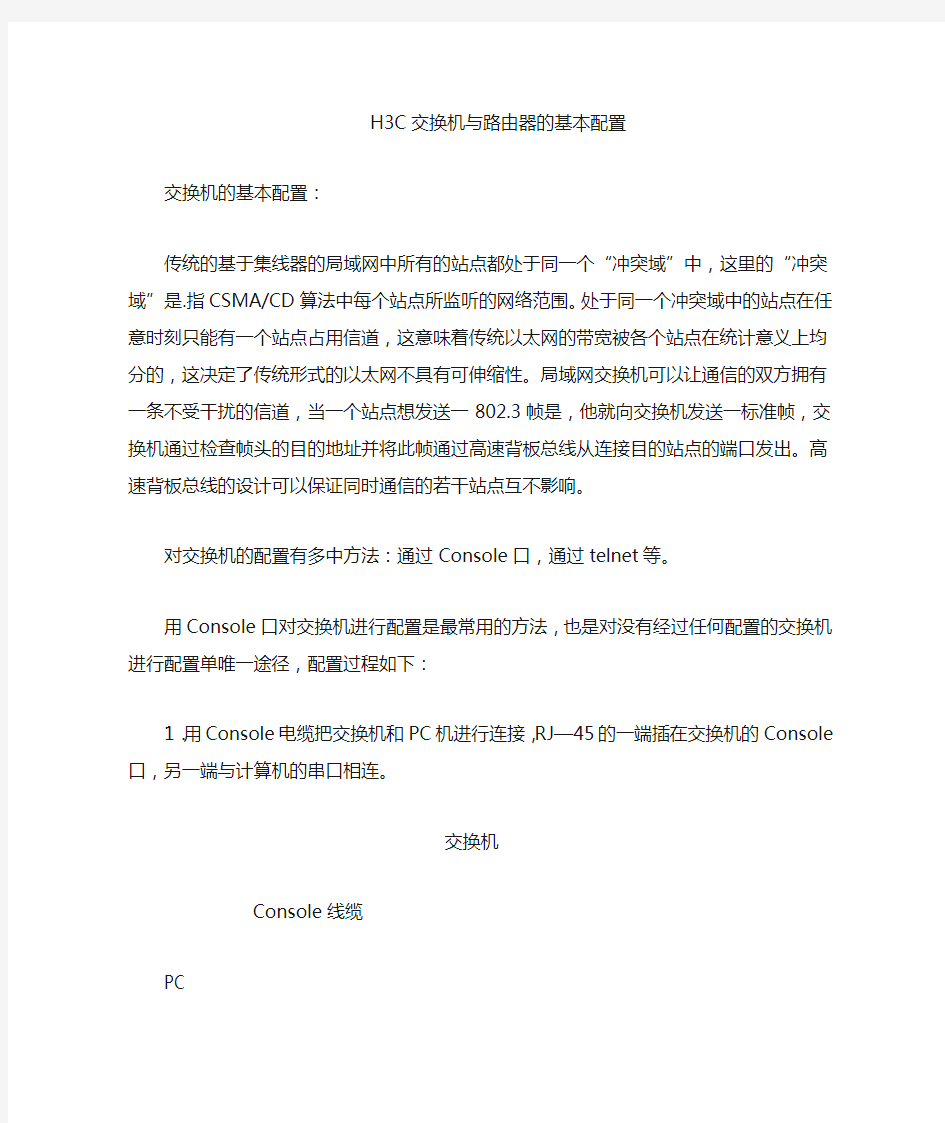
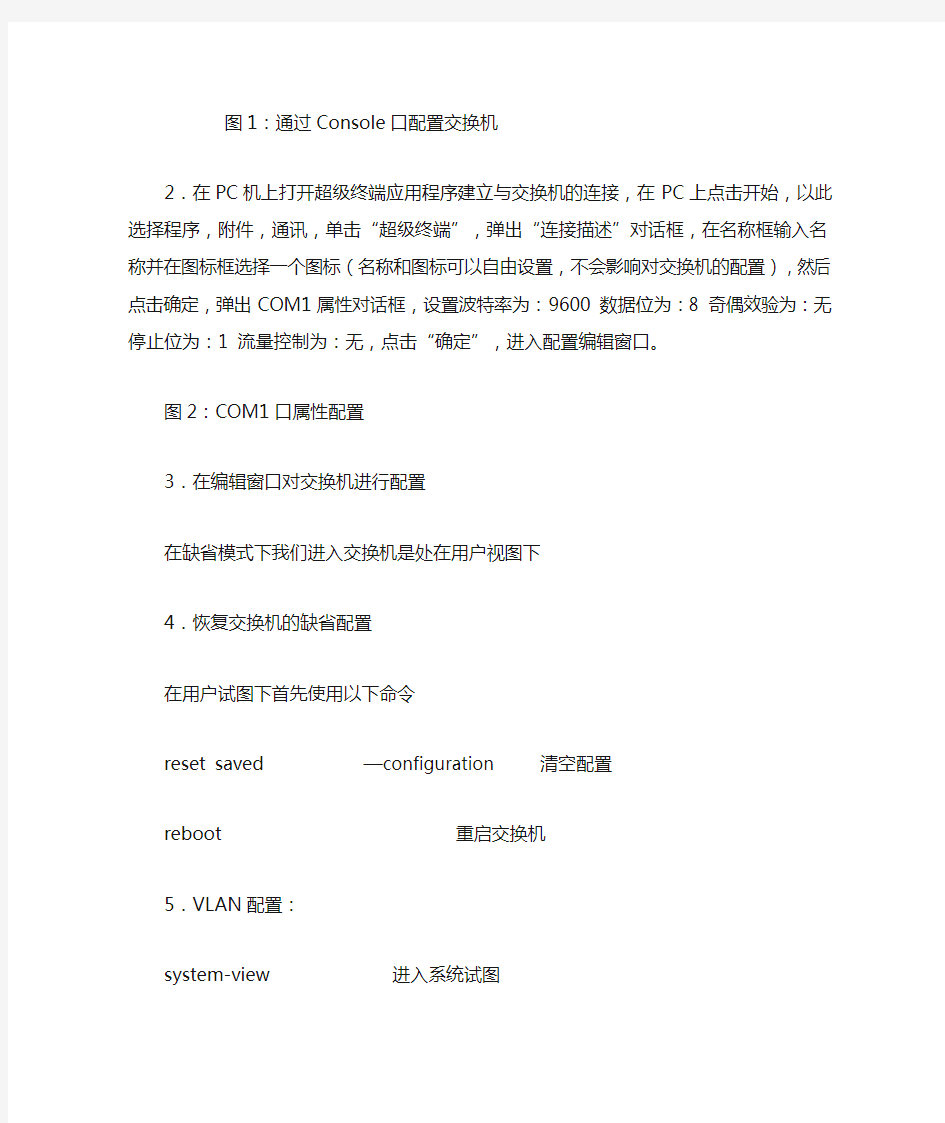
H3C交换机与路由器的基本配置
交换机的基本配置:
传统的基于集线器的局域网中所有的站点都处于同一个“冲突域”中,这里的“冲突域”是.指CSMA/CD算法中每个站点所监听的网络范围。处于同一个冲突域中的站点在任意时刻只能有一个站点占用信道,这意味着传统以太网的带宽被各个站点在统计意义上均分的,这决定了传统形式的以太网不具有可伸缩性。局域网交换机可以让通信的双方拥有一条不受干扰的信道,当一个站点想发送一802.3帧是,他就向交换机发送一标准帧,交换机通过检查帧头的目的地址并将此帧通过高速背板总线从连接目的站点的端口发出。高速背板总线的设计可以保证同时通信的若干站点互不影响。
对交换机的配置有多中方法:通过Console口,通过telnet等。
用Console口对交换机进行配置是最常用的方法,也是对没有经过任何配置的交换机进行配置单唯一途径,配置过程如下:
1.用Console电缆把交换机和PC机进行连接,RJ—45的一端插在交换机的Console 口,另一端与计算机的串口相连。
交换机
Console线缆
PC
图1:通过Console口配置交换机
2.在PC机上打开超级终端应用程序建立与交换机的连接,在PC上点击开始,以此选择程序,附件,通讯,单击“超级终端”,弹出“连接描述”对话框,在名称框输入名称并在图标框选择一个图标(名称和图标可以自由设置,不会影响对交换机的配置),然后点击确定,弹出COM1属性对话框,设置波特率为:9600 数据位为:8 奇偶效验为:无停止位为:1 流量控制为:无,点击“确定”,进入配置编辑窗口。
图2:COM1口属性配置
3.在编辑窗口对交换机进行配置
在缺省模式下我们进入交换机是处在用户视图下
4.恢复交换机的缺省配置
在用户试图下首先使用以下命令
5.VLAN配置:
[Quidway]valn 2 交换机默认所有的端口都属于valn 1,vlan 1既不能创建也不能删除
[Quidway-vlan2]port ethernet 0/10 to ethernet 0/12 把以太端口10到12加入到vlan2
[Quidway-vlan2]display current-configuration 查看配置信息
配置了vlan之后,处于不同vlan的主机不能直接通讯,vlan具有隔离网络的作用,从而实现网络安全。
6.Trunk端口配置:
为了让处于不同交换机,但在同一vlan中的主机能相互通信,需要用Trunk连接交换机,在默认情况下Trunk只允许valn1中的主机相互通信,在系统试图下进行如下配置:
[Quidway]interface ethernet 0/1 进入以太口0/1
[Quidway-Ethernet0/1]port link-type trunk 把端口E0/1配置为Trunk
[Quidway-Ethernet0/1]port trunk permit vlan all 允许所有的vlan 数据通过,也可把all改为相应的vlan号。
7.配置Spanning-tree
为了消除网络中的环路,避免广播风暴的产生,有两种方法:一、启用交换机的生成树功能;二、应用端口聚合。
[Quidway]stp enable 在系统视图下启用交换机的生成树功能
8.配置端口聚合:
端口聚合不仅可以避免广播风暴的产生,还可以增加网络带宽。
[Quidway]systemname SWA 为了便于区分把该交换机命名为SWA
[SWA]interface ethernet 0/1 进入以太口0/1
[SWA-Ethernet0/1]port link-type trunk 把该端口类型设置为trunk
[SWA-Ethernet0/1]port trunk permit vlan all 设置该trunk口允许所以的vlan 数据通过
[SWA-Ethernet0/1]speed 100 设置该端口的速度为100
[SWA-Ethernet0/1]duplex full 设置为全双工工作模式
[SWA-Ethernet0/1]interface ethernet 0/2 进入以太口0/2
[SWA-Ethernet0/2]port link-type trunk 把该端口类型设置为trunk
[SWA-Ethernet0/2]port trunk permit vlan all 设置该trunk口允许所以的vlan 数据通过
[SWA-Ethernet0/2]speed 100 设置该端口的速度为100
[SWA-Ethernet0/2]duplex full 设置为全双工工作模式
[SWA-Ethernet0/2]quit 推出端口配置模式
[SWA]link-aggregation ethernet 0/1 to ethernet 0/2 both 聚合端口0/1、0/2
聚合端口的速率和模式必须相同,且不能为自协商方式。
二、路由器的基本配置:
在互联网中进行路由选择需要路由器,路由器只是更具受到的数据报头的目的地址选择一个合适的路径,将数据包传送到下一个路由器,路径上最后的路由器负责将数据包送交目的主机。
对路由器进行配置有很多中方式,如:通过console口配置、通过拨号远程配置、通过telent方式配置、通过哑终端方式配置、通过FTP方式传送配置文件。
路由器
PC Console线缆
图3:通过Console口配置路由
器
如果路由器的以太网口配置了IP地址,我们就可以在本地或远程使用Telent登陆到路由器进行配置,和使用Console口配置的界面完全相同。
Console电缆的连接及超级终端的设置与配置交换机时的连接与配置方法相同。
显示VRP软件版本以及路由器的硬件版本:
在任何视图下均可显示VRP软件版本和路由器硬件版本:如在系统视图下
[Quidway]display version
恢复路由器的默认设置:
[Quidway]display current-configuration 查看配置信息
[Quidway]sysname RT 修改路由器名为RT [RT]display interface ethernet0/0 查看以太口信息
[RT]display interface serial0/0 查看串口信息
[RT]display ip routing-table 显示路由器的当前路由表
忘记密码处理方法:
重启路由器
按Ctrl+B进入Boot Menu
输入bootrom密码,缺省为空
在BootMenu菜单中选择Clear application password
选择reboot,重启路由器
路由器的升级:
随着网络的发展,功能需求越来越多,所以需要使用功能更强大的高版本软件来代替低版本软件,采用Xmodem协议进行路由器升级方法如下:
重启路由器
出现Press Ctrl-B enter…..时,按下“Ctrl+B”提示输入密码
输入Bootrom密码,默认为空
进入BootMenu菜单,选择Download application program with XMODEM
出现速率选择菜单,选择38400bps
按提示在文件-属性在连接到标签下点击“配置”将COM口的波特率修改为38400,先后点击断开、连接按钮后回车,提示Downloading…CC
点击发送、弹出对话框,选择相应的升级软件,并选择Xmodom协议后发送文件提示如下:
Download complated.
Write flash successfully!
Restore the terminal’s speed to 9600 bps.
Press ENTER key when readly.
将串口的波特率改为9600,断开,连接后回车,将进入系统自解压界面,自解压完毕将重启路由器。
静态路由:
静态路由是需要管理员手工进行配置的,静态路由的开销很小,几乎不占用路由器的处理器,但是静态路由不能适应网络拓扑的变化而动态变化,需要人工进行维护。
RTA
RTB
IP:202.0.0.1
24 IP:202.0.1.1 24
PCA
PCB
IP:192.0.0.1 IP:192.0.0.2
图4:做静态路由测试网络结构图
[Quidway]system RTA
[RTA]interface ethernet 0/0
[RTA-Ethernet0/0]ip address 202.0.0.1 24
[RTA-Ethernet0/0]interface serial 1/0
[RTA-Seral1/0]ip address 192.0.0.1 24
[RTA-Seral1/0]quit
串口的配置需要在接口视图下完成shutdown和undo shutdown命令之后才生效。
[RTA]ip route-static 202.0.1.0 255.255.255.0 192.0.0.2 preference 60
目标地址掩码下一条地址优先级
RIP协议:
RIP(Routing Information Protocol)路由信息协议,采用D-V算法计算路由,使用跳数选择路由,广泛使用于小型网络中,是最常用的一种内部网关协议。RIP协议适用于中小型网络,有RIP-1和RIP-2。RIP-2使用组播(224.0.0.9)发送,支持验证和VLSM。
RIP支持:水平分割、路由中毒和触发更新。
配置rip:
[RTA]rip 进入RIP协议配置模式
[RTA-rip]network all 宣告需要配置RIP的网络
OSPF协议:
OSPF(Open Shortest Path First) 开放最短路径优先,是IETF组织开发的的一个基于链路状态的自治系统内部路由协议,在IP网络上,它通过收集和传递自治系统的链路状态来动态的发现并传播路由。可适应大规模网络;路由变化收敛速度快;无路由自环;支持变长子网掩码VLSM;支持等值路由;支持区域划分;提供路由分级管理;支持验证;支持以组播地址发送协议报文。
OSPF的五种验证协议:
HELLO报文用来发现及维持邻居关系,选举DR、BDR。
DD报文用来描述本地LSDB的情况。
LSR报文向对端请求本端没有或对端更新的LSA。
LSU报文向对端路由器发送所需的LSA。
LSAck报文收到LSU之后,进行确认。
广域网协议:
广域网简称WAN,是在一个广泛范围内建立的计算机通信网。广域网是一种跨地区的数据通讯网络,使用电信运营商提供的设备作为信息传输平台。广域网主要用来将距离较远的局域网彼此连接起来。广域网的主要连接技术:点到点的连接;通过分组交换方式连接。
HDLC:高级数据链路控制,面向比特,透明传输-零比特填充法,运行于同步串行线路。
PPP:点到点传输协议,PPP协议是在SLIP的基础上发展起来的。PPP协议是数据链路层协议,位于第二层。物理层可以是同步电路或异步电路。PPP协议主要由链路控制协议(LCP)、网络控制协议族(NCPs)和用于网络安全方面的验证协议族(PAP和CHAP)组成。
MP:在LCP阶段协商是否使用MP
然后对PPP进行验证,得到对方的用户名,根据用户名找到为该用户指定的虚拟接口模板。协商参数包括:MRRU、SSNHF、终端描述符。用于绑定的标志有两个:用户名和终端描述符
X.25协议:X.25 协议是数据终端设备(DTE)和数据电路终接设备(DCE)之间的接口规程。其主要功能是描述如何在 DTE 和 DCE 之间建立虚电路、传输分组、建立链路、传输数据、拆除链路、拆除虚电路,同时进行差错控制、流量控制、情况统计等。
帧中继:帧中继协议是在X.25分组交换技术的基础上发展起来的一种快速分组交换技术,是改进了的X.25协议。帧中继是基于虚电路的。帧中继协议以帧的形式传递数据信息。帧中继传送数据使用的传输链路是逻辑连接,而不是物理连接。采用物理层和链路层两级结构。在链路层完成统计复用、帧透明传输和错误检测,但不提供发现错误后的重传操作。预约的最大帧长度至少要达到1600字节/帧,适合封装局域网的数据单元
提供一套合理的带宽管理和防止拥塞的机制。帧中继采用面向连接的交换技术
访问控制列表:
对路由器需要转发的数据包,先获取包头信息,然后和设定的规则进行比较,根据比较的结果对数据包进行转发或者丢弃。而实现包过滤的核心技术是访问控制列表。
图5:访问控制列表的作用示意图
访问控制列表的作用:访问控制列表可以用于防火墙;访问控制列表可以用于Qos (Quality of Service),对数据流量进行控制;在DCC中,访问控制列表还可用来规定触发拨号的条件;访问控制列表还可以用于地址转换;在配置路由策略时,可以利用访问控制列表来作路由信息的过滤。
地址转换:
地址转换是在IP地址日益短缺的情况下提出的。
一个局域网内部有很多台主机,可是不能保证每台主机都拥有合法的IP地址,为了到达所有的内部主机都可以连接Internet网络的目的,可以使用地址转换。地址转换技术可以有效的隐藏内部局域网中的主机,因此同时是一种有效的网络安全保护技术。地址转换可以按照用户的需要,在内部局域网内部提供给外部FTP、WWW、Telnet服务
交换机和路由器的基本配置
实验一交换机和路由器的基本配置 交换机的基本配置 【实验名称】 交换机的基本配置。 【实验目的】 掌握交换机命令行各种操作模式的区别,能够使用各种帮助信息,以及用命令进行基本的配置。 【背景描述】 你是某公司新进的网管,公司要求你熟悉网络产品,公司采用全系列锐捷网络产品,首先要求你登录交换机,了解、掌握交换机的命令行操作技巧,以及如何使用一些基本命令进行配置。 【需求分析】 需要在交换机上熟悉各种不同的配置模式以及如何在配置模式间切换,使用命令进行基本的配置,并熟悉命令行界面的操作技巧。 【实验拓扑】 图1-1 实验拓扑图 【实验设备】 三层交换机1台 【预备知识】 交换机的命令行界面和基本操作 【实验原理】 交换机的管理方式基本分为两种:带内管理和带外管理。通过交换机的Console口管理交换机属于带外管理,不占用交换机的网络接口,其特点是需要使用配置线缆,近距离配置。第一次配置交换机时必须利用Console端口进行配置。 交换机的命令行操作模式,主要包括:用户模式、特权模式、全局配置模式、端口模式等几种。 ???用户模式进入交换机后得到的第一个操作模式,该模式下可以简单查看交换机的软、硬件版本信息,并进行简单的测试。用户模式提示符为switch> ???特权模式由用户模式进入的下一级模式,该模式下可以对交换机的配置文件进行管理,查看交换机的配置信息,进行网络的测试和调试等。特权模式提示符为switch# ???全局配置模式属于特权模式的下一级模式,该模式下可以配置交换机的全局性参数(如主机名、登录信息等)。在该模式下可以进入下一级的配置模式,对交换机具体的功能进行配置。全局模式提示符为switch(config)# ???端口模式属于全局模式的下一级模式,该模式下可以对交换机的端口进行参数配置。端口模式提示符为switch(config-if)# 交换机的基本操作命令包括:
实验三通过配置路由器或三层交换机实现VLAN间的通信
实验三实现VLAN间的通信 一、通过路由器实现vlan间通信(单臂路由) 实验拓扑图 【准备知识】 在路由器与交换机的端口上配置子接口,每个子接口的IP地址是每个VLAN的网关地址(也可以理解为下一跳地址),并在子接口上封装802.1Q协议。也可以封装ISL协议(cisco专用协议,不兼容802.1Q)。 【实验步骤】 1、交换机配置如下: Switch>en Switch#conf t Switch(config)#vlan 2 Switch(config-vlan)#vlan 3 Switch(config-vlan)#exit Switch(config)#int fa0/2 Switch(config-if)#sw ac vlan 2 //switchport access vlan 2的简写,端口fa0/2划到vlan 2中Switch(config-if)#int fa0/3 Switch(config-if)#sw ac vlan 3 Switch(config-if)#exit Switch(config)#int fa0/1 Switch(config-if)#switchport mode trunk //设置f0/1端口为trunk模式 2、路由器配置如下:
Router>en Router#conf t Router(config)#int fa0/0 Router(config-if)#no shutdown Router(config-if)#exit Router(config)#int f0/0.1 Router(config-subif)#encapsulation dot1q 2 //封装协议802.1Q,2为vlan 2 Router(config-subif)#ip address 192.168.1.1 255.255.255.0 Router(config-subif)#exit Router(config)#int f0/0.2 Router(config-subif)#encapsulation dot1q 3 //封装协议802.1Q,3为vlan 3 Router(config-subif)#ip address 192.168.2.1 255.255.255.0 Router(config-subif)#exit Router(config)# 【检测实验结果】 VLAN 2中的pc1能ping 通VLAN 3中的pc2。 二、通过路由器实现跨交换机vlan间通信 实验拓扑图 【实验步骤】 1、交换机BJ上的配置如下: BJ>en BJ#conf t
三层交换机与路由器的配置_实例(图解)
三层交换机与路由器的配置实例(图解) 目的:学会使用三层交换与路由器让处于不同网段的网络相互通信 实验步骤:一:二层交换机的配置: 在三个二层交换机上分别划出两VLAN,并将二层交换机上与三层交换或路由器上的接线设置为trunk接口 二:三层交换机的配置: 1:首先在三层交换上划出两个VLAN,并进入VLAN为其配置IP,此IP将作为与他相连PC的网关。 2:将与二层交换机相连的线同样设置为trunk接线,并将三层交换与路由器连接的线设置为路由接口(no switchsport) 3:将路由器和下面的交换机进行单臂路由的配置 实验最终结果:拓扑图下各个PC均能相互通信
交换机的配置命令: SW 0: Switch> Switch>en Switch#conf Configuring from terminal, memory, or network [terminal]? Enter configuration commands, one per line. End with CNTL/Z. Switch(config)#vlan 2 Switch(config-vlan)#exit Switch(config)#int f0/2 Switch(config-if)#switchport access vlan 2 Switch(config-if)#no shut Switch(config-if)#int f0/3 Switch(config-if)#switchport mode trunk %LINEPROTO-5-UPDOWN: Line protocol on Interface FastEthernet0/3, changed state to down %LINEPROTO-5-UPDOWN: Line protocol on Interface FastEthernet0/3, changed state to up Switch(config-if)#exit Switch(config)# SW 1: Switch>en Switch#conf Configuring from terminal, memory, or network [terminal]? Enter configuration commands, one per line. End with CNTL/Z. Switch(config)#int f0/2 Switch(config-if)#switchport access vlan 2 % Access VLAN does not exist. Creating vlan 2 Switch(config-if)#no shut Switch(config-if)#exit Switch(config)#int f0/3 Switch(config-if)#switchport mode trunk %LINEPROTO-5-UPDOWN: Line protocol on Interface FastEthernet0/3, changed state to down %LINEPROTO-5-UPDOWN: Line protocol on Interface FastEthernet0/3, changed state to up Switch(config-if)# SW 2: Switch>en Switch#conf Configuring from terminal, memory, or network [terminal]?
网络设备模拟器PT教程-交换机路由基础
网络设备模拟器Packet Tracer教程第一章认识Packet Tracer软件 (1) 第二章交换机的基本配置与管理 (2) 第三章交换机的端口配置与管理 (3) 第四章交换机的Telnet远程登陆配置 (5) 第五章交换机的端口聚合配置 (7) 第六章交换机划分Vlan配置 (9) 第七章三层交换机基本配置 (12) 第八章利用三层交换机实现VLAN间路由 (13) 第九章快速生成树配置 (16) 第十章路由器的基本配置 (19) 第十一章路由器单臂路由配置 (21) 第一章认识Packet Tracer软件 Packet Tracher介绍 ●Packet Tracer是Cisco公司针对CCNA认证开发的一个用来设计、配置和故障排 除网络的模拟软件。 ●Packer Tracer模拟器软件比Boson功能强大,比Dynamips操作简单,非常适合 网络设备初学者使用。 学习任务 1、安装Packer Tracer; 2、利用一台型号为2960的交换机将2pc机互连组建一个小型局域网; 3、分别设置pc机的ip地址; 4、验证pc机间可以互通。 实验设备 Switch_2960 1台;PC 2台;直连线 PC1 IP:192.168.1.2 Submask:255.255.255.0 Gateway:192.168.1.1
PC2 IP:192.168.1.3 Submask:255.255.255.0 Gateway:192.168.1.1 PC1 ping PC2 Reply PC2 ping PC1 Reply PC2 ping Gateway Timeout 第二章交换机的基本配置与管理 实验目标 ●掌握交换机基本信息的配置管理。 实验背景 ●某公司新进一批交换机,在投入网络以后要进行初始配置与管理,你作为网络管理 员,对交换机进行基本的配置与管理。 技术原理 ●交换机的管理方式基本分为两种:带内管理和带外管理。 ●通过交换机的Console端口管理交换机属于带外管理;这种管理方式不占用交 换机的网络端口,第一次配置交换机必须利用Console端口进行配置。 ●通过Telnet、拨号等方式属于带内管理。 ●交换机的命令行操作模式主要包括: ●用户模式Switch> ●特权模式Switch# ●全局配置模式Switch(config)# ●端口模式Switch(config-if)# 实验步骤: ●新建Packet Tracer拓扑图 ●了解交换机命令行 ●进入特权模式(en) ●进入全局配置模式(conf t) ●进入交换机端口视图模式(int f0/1) ●返回到上级模式(exit) ●从全局以下模式返回到特权模式(end) ●帮助信息(如? 、co?、copy?) ●命令简写(如 conf t) ●命令自动补全(Tab) ●快捷键(ctrl+c中断测试,ctrl+z退回到特权视图) ●Reload重启。(在特权模式下) ●修改交换机名称(hostname X) 实验设备 Switch_2960 1台;PC 1台;配置线;
hc交换机与路由器的基本配置
H3C交换机与路由器的基本配置 交换机的基本配置: 传统的基于集线器的局域网中所有的站点都处于同一个“冲突域”中,这里的“冲突域”是.指CSMA/CD算法中每个站点所监听的网络范围。处于同一个冲突域中的站点在任意时刻只能有一个站点占用信道,这意味着传统以太网的带宽被各个站点在统计意义上均分的,这决定了传统形式的以太网不具有可伸缩性。局域网交换机可以让通信的双方拥有一条不受干扰的信道,当一个站点想发送一802.3帧是,他就向交换机发送一标准帧,交换机通过检查帧头的目的地址并将此帧通过高速背板总线从连接目的站点的端口发出。高速背板总线的设计可以保证同时通信的若干站点互不影响。 对交换机的配置有多中方法:通过Console口,通过telnet等。 用Console口对交换机进行配置是最常用的方法,也是对没有经过任何配置的交换机进行配置单唯一途径,配置过程如下: 1.用Console电缆把交换机和PC机进行连接,RJ—45的一端插在交换机的Console 口,另一端与计算机的串口相连。 交换机 Console线缆 PC 图1:通过Console口配置交换机 2.在PC机上打开超级终端应用程序建立与交换机的连接,在PC上点击开始,以此选择程序,附件,通讯,单击“超级终端”,弹出“连接描述”对话框,在名称框输入名称并在图标框选择一个图标(名称和图标可以自由设置,不会影响对交换机的配置),然后点击确定,弹出COM1属性对话框,设置波特率为:9600 数据位为:8 奇偶效验为:无停止位为:1 流量控制为:无,点击“确定”,进入配置编辑窗口。 图2:COM1口属性配置 3.在编辑窗口对交换机进行配置
交换机及路由器配置方法
实验三(1)交换机及配置方法1 实验目的 1. 认识交换机产品; 2. 了解交换机的不同工作模式及其相应的配置命令; 3. 掌握交换机不同模式之间的转换方法; 4. 了解交换机的基本配置项目和设置方法; 5. 掌握使用命令查看交换机当前配置的方法; 6. 掌握交换机的本地配置方法。 2 实验内容 1. 阅读交换机产品的技术资料,观察交换机的外观结构,认识交换机的产品外形、产品 名称、产品型号、接口布局、接口类型、接口名称、接口标准、内存大小等; 2. 搭建交换机配置控制台; 3. 通过控制台观察交换机的工作状态; 4. 交换机基本命令的使用(模式转换命令、特权模式下的配置命令等)。 3 基础概念或实验原理 1. 交换机 交换机是一种基于MAC(网卡的硬件地址)识别,能完成封装转发数据包功能的网络设备。交换机可以“学习”MAC地址,并把其存放在内部地址表中,通过在数据帧的始发者和目标接收者之间建立临时的交换路径,使数据帧直接由源地址到达目的地址。
SWITCH是交换机,它的前身是网桥。交换机是使用硬件来完成以往网桥使用软件来完成过滤、学习和转发过程的任务。SWITCH速度比HUB快,这是由于HUB不知道目标地址在何处,发送数据到所有的端口。而SWITCH中有一张路由表,如果知道目标地址在何处,就把数据发送到指定地点,如果它不知道就发送到所有的端口。这样过滤可以帮助降低整个网络的数据传输量,提高效率。但然交换机的功能还不止如此,它可以把网络拆解成网络分支、分割网络数据流,隔离分支中发生的故障,这样就可以减少每个网络分支的数据信息流量而使每个网络更有效,提高整个网络效率。 2. 认识交换机物理结构 1)S2126G产品外观图(产品尺寸:(W×H×L)440mm×44mm×240mm) 2.前面板端口说明
思科交换机实用配置步骤详解
1.交换机支持的命令: 交换机基本状态: switch: ;ROM状态,路由器是rommon> hostname> ;用户模式 hostname# ;特权模式 hostname(config)# ;全局配置模式 hostname(config-if)# ;接口状态交换机口令设置: switch>enable ;进入特权模式 switch#config terminal ;进入全局配置模式 switch(config)#hostname ;设置交换机的主机名 switch(config)#enable secret xxx ;设置特权加密口令 switch(config)#enable password xxa ;设置特权非密口令switch(config)#line console 0 ;进入控制台口 switch(config-line)#line vty 0 4 ;进入虚拟终端 switch(config-line)#login ;允许登录 switch(config-line)#password xx ;设置登录口令xx switch#exit ;返回命令
交换机VLAN设置: switch#vlan database ;进入VLAN设置 switch(vlan)#vlan 2 ;建VLAN 2 switch(vlan)#no vlan 2 ;删vlan 2 switch(config)#int f0/1 ;进入端口1 switch(config-if)#switchportaccess vlan 2 ;当前端口加入vlan 2 switch(config-if)#switchport mode trunk ;设置为干线 switch(config-if)#switchport trunk allowed vlan 1,2 ;设置允许的vlan switch(config-if)#switchport trunk encap dot1q ;设置vlan 中继 switch(config)#vtp domain ;设置发vtp域名 switch(config)#vtp password ;设置发vtp密码 switch(config)#vtp mode server ;设置发vtp模式 switch(config)#vtp mode client ;设置发vtp模式 交换机设置IP地址: switch(config)#interface vlan 1 ;进入vlan 1 switch(config-if)#ipaddress ;设置IP地址 switch(config)#ip default-gateway ;设置默认网关
交换机和路由器基本配置
一CISCO交换机和路由器基本配置 交换机的配置 1用户模式switch > 2进入特权模式 switch > enable 3进入全局配置模式, 全局模式的配置对整个交换机生效switch # config terminal switch (config)# 4进入接口模式, 配置只对当前的接口生效 switch(config) # interface f0/1 switch(config-if) # 进入line 模式, 这个模式主要用来对控制台做相应的配置5switch(config) # line console 0 switch(config-line) 6配置主机名 switch(config) #hostname 主机名 7配置使能口令 switch(config) # enable password 密码 8配置加密使能口令 switch(config) # enable secret 密码 9配置ip 地址
switch(config) # no shutdown 10 配置交换机的网关 switch(config) # ip default-gateway ip 地址 11 保存配置 switch # copy runing-config startup-config switch # write 12 清空配置 switch # erase startup-config 13 清空接口配置 switch (config) # interface f0/1 switch (config-if) # default interface f0/1 14 清空交换机密码 (1) 关闭电源 . ⑵ 开启电源,并且按住交换机的 mode 键,当交换机进入 flash_init load_helper boot switch: (3) 在 switch 后执行 flash_init 命令 switch(config) # ip add ip 地址 子网掩码
锐捷交换机路由器配置教程
锐捷交换机路由器配置教程 目录 第一章:设备配置和文件管理 .......... .. (4) 1.1 通过TELNET 式来配置设备 ... . (4) 1.2 更改IOS 命令的特权等级 (4) 1.3 设备时钟设置 (5) 第二章:交换机基础配置 ............... (5) 2.1 交换机vlan 和trunk 的置 ..... .5 2.2 turnk 接口修剪配置 (6) 2.3 PVLAN 配置 ............... (7) 2.4 端口汇聚配置 .... ..8 2.5 生成树配置 ..... . (9) 2.6 端口镜像配置 ..... .. (9) 第三章:交换机防止ARP 欺骗置 .. (10) 3.1 交换机地址绑定(address-bind )功能 (10) 3.2 交换机端口安全功能 (10) 3.3 交换机arp-check 功能 .... ..11 3.4 交换机ARP动态检测功能(DAI)........ . (11) 第四章:访问控制列表配置(ACL).... ....... ..12 4.1 标准ACL配置 (12) 4.2 扩展ACL配置 (13) 4.3 VLAN之间的ACL配置............... ...... .13 4.4 单向ACL的配置 (15) 第五章:应用协议配置 (16) 5.1 DHCP服务配置......................... . (16) 5.2 交换机dot1x认证配置 (18) 5.3 QOS限速配置............... (19) 5.4 IPsec配置.............. (20) 5.5 GRE配置................ ............... ..22 5.6 PPTP 配置 (22) 5.7 路由器L2TP配置 (23) 5.8 路由器NAT 配置 (24) 第六章:路由协议配置 (25)
华三交换机路由器的简单配置笔记
1、h3c交换机的vlan配置 创建vlan 10并把端口加入vlan sys-view vlan 10 port GigabitEthernet +端口号 创建多个vlan [H3C]vlan 10 to 50 查看vlan [H3C]display vlan brief [H3C]display vlan +vlan号 将interface GigabitEthernet1/0/1加入vlan 10中[H3C]interface GigabitEthernet 1/0/1 [H3C-GigabitEthernet1/0/1]port access vlan 10 创建vlan接口 Interface vlan-interface +vlan ID 显示vlan接口信息 display interface vlan-interface +接口 删除vlan [H3C]undo vlan 11 to 50 加端口进vlan [H3C-vlan10]port GigabitEthernet 1/0/1
配置端口的模式,进入端口 [H3C-GigabitEthernet1/0/1]port link-type +模式(access /hybrid/trunk) 使用mac-address static命令,来完成MAC地址与端口之间的绑定。例如: [SwitchA]mac-address static 00e0-fc22-f8d3 interface Et hernet 0/1 vlan 1 [SwitchA]mac-address max-mac-count 0 2、通过ip来配置vlan间路由通信 (1)创建VLAN 3和VLAN 4,并把GigabitEthernet1/0/1、GigabitEthernet1/0/2加入到VLAN 3中,把GigabitEthernet1/0/3、GigabitEthernet1/0/4加入到VLAN 4中。 1.
三层交换机与路由器的配置 实例(图解)
三层交换机与路由器的配置实例(图解)目的: 学会使用三层交换与路由器让处于不同网段的网络相互通信 实验步骤: 一:二层交换机的配置: 在三个二层交换机上分别划出两VLAN,并将二层交换机上与三层交换或路由器上的接线设置为trunk接口 二: 三层交换机的配置: 1:首先在三层交换上划出两个VLAN,并进入VLAN为其配置IP,此IP将作为与他相连PC的网关。 2:将与二层交换机相连的线同样设置为trunk接线,并将三层交换与路由器连接的线设置为路由接口(no switchsport) 3:将路由器和下面的交换机进行单臂路由的配置 实验最终结果: 拓扑图下各个PC均能相互通信 交换机的配置命令: SW 0: Switch> Switch>en Switch#conf
Switch(config)#vlan 2 Switch(config-vlan)#exit Switch(config)#int f0/2 Switch(config-if)#switchport access vlan 2 Switch(config-if)#no shut Switch(config-if)#int f0/3 Switch(config-if)#switchport mode trunk %LINEPROTO-5-UPDOWN: Switch(config)# SW 1: Switch>en Switch#conf Switch(config)#int f0/2 Switch(config-if)#switchport access vlan 2 % Access VLAN does not exist. Creating vlan 2 Switch(config-if)#no shut Switch(config-if)#exit Switch(config)#int f0/3 Switch(config-if)#switchport mode trunk
交换机和路由器配置过程总结
Switch(config-if)#Switchport acces vlan 号 把端口分给一个 vlan 交换机和路由器配置过程总结 第一部分 交换机配置 一、概述 一层、二层交换机工作在数据链路层,三层交换机工作在网络层,最常见的是以太网交换机。交换机 般具有用户模式、配置模式、特权模式、全局配置模式等模式。 二、基本配置命令 (CISCO ) 设置交换机的主机名 进入特权模式的密码(明文形式保存) Switch(config)#show mac-address-table Switch(config)logging synchronous 阻止控制台信息覆盖命令行上的输入 Switch(config)no ip domain-lookup Switch(config)exec-timeout 0 0 使用 Telnet 远程式管理 Switch (config- line)# Switch (config- line)# 控制台口令 Switch >enabl e 进入特权模式 Switch #config terminal 进入全局配置模式 Switch(config)#enable secret Switch(config)#ip default-gateway 加密密码(加密形式保存) 配置交换机网关 优先) Switch (config)#line vty 0 4 进入虚拟终端 switch(config)#line console 0 进入控制台口 switch(config-line)# switch(config-line)# password 设置登录口令 login xx 允许登录 恢复出厂配置 Switch(config)#erase startup-config Switch(config)delete vlan.dat Vlan 基本配置 Switch#vlan database 进去 vlan 配置模式 Switch(vlan)#vlan name 名称 Switch(vlan)#vlan mtu 数值 创建 vlan 及 vlan 名 修改 MTU 大小 Switch(vlan)#exit 更新 vlan 数据并推出 Switch#show vlan 查看 验证 Switch#copy running-config startup-config VLAN 中添加 删除端口 保存配置 Switch#config terminal 进入全局配置 Switch(config)#interface fastethernet0/1 进入要分配的端口 Switch(config-if)#Switchport mode access 定义二层端口 Switch (config)#hostname Switch(config)#enable password 查看 MAC 地址 关闭 DNS 查找功能 阻止会话退出 password login 设置登录口令
交换机和路由器的基本配置
实验一交换机和路由器的基本配置 1.1 交换机的基本配置 【实验名称】 交换机的基本配置。 【实验目的】 掌握交换机命令行各种操作模式的区别,能够使用各种帮助信息,以及用命令进行基本的配置。 【背景描述】 你是某公司新进的网管,公司要求你熟悉网络产品,公司采用全系列锐捷网络产品,首先要求你登录交换机,了解、掌握交换机的命令行操作技巧,以及如何使用一些基本命令进行配置。 【需求分析】 需要在交换机上熟悉各种不同的配置模式以及如何在配置模式间切换,使用命令进行基本的配置,并熟悉命令行界面的操作技巧。 【实验拓扑】 图1-1 实验拓扑图 【实验设备】 三层交换机1台 【预备知识】 交换机的命令行界面和基本操作 【实验原理】 交换机的管理方式基本分为两种:带内管理和带外管理。通过交换机的Console口管理交换机属于带外管理,不占用交换机的网络接口,其特点是需要使用配置线缆,近距离配置。第一次配置交换机时必须利用Console端口进行配置。 交换机的命令行操作模式,主要包括:用户模式、特权模式、全局配置模式、端口模式等几种。 用户模式进入交换机后得到的第一个操作模式,该模式下可以简单查看交换机的软、硬件版本信息,并进行简单的测试。用户模式提示符为switch> 特权模式由用户模式进入的下一级模式,该模式下可以对交换机的配置文件进行管理,查看交换机的配置信息,进行网络的测试和调试等。特权模式提示符为switch# 全局配置模式属于特权模式的下一级模式,该模式下可以配置交换机的全局性参数(如主机名、登录信息等)。在该模式下可以进入下一级的配置模式,对交换机具体的功能进行配置。全局模式提示符为switch(config)# 端口模式属于全局模式的下一级模式,该模式下可以对交换机的端口进行参数配置。端口模式提示符为switch(config-if)# 交换机的基本操作命令包括:
HC路由器交换机 SSH配置步骤
1.1 设备作为SSH服务器配置举例 1.1.1 password认证配置举例 1. 组网需求 如图1-1,配置Host(SSH客户端)与Switch建立本地连接。Host采用SSH 协议登录到Switch上,以保证数据信息交换的安全。SSH用户采用的认证方 式为password认证。 2. 组网图 SSH client SSH server 图1-1SSH本地配置组网图 3. 配置步骤 (1) 配置SSH服务器Switch # 生成RSA密钥对,并启动SSH服务器。
如何设置将路由器作为交换机使用图文教程
如何将无线路由器当无线交换机使用 说简单点,仅设置3点: ①网络参数→LAN口设置:改ip为别的网段,不能和原来主路由或局域网中其他机IP冲突。 ②网络参数→WAN口设置:改为静态IP ③关闭DHCP服务 完毕重启路由即可。 补充一下:当做无线交换机的路由用网线连接时不要用WAN口,仅用LAN口。 现有网络布局如下图,房间A和B相隔比较远,而且A里的无线路由比较老,所以信号覆盖面积达不到房间B,只能由无线路由的LAN口拉出一个双绞线接到房间B的交换机上!共享上网冲浪.... 现有网络IP基本如图设置了,均在192.168.1.XXX段上。 现在房间B多了几个笔记本,大家还都希望用无线来上网....没办法,没困难创造困难也得上哦!在网上查了查,一个无线的集线器怎么这也得万儿八钱的,咱们可玩不起!就想如果用无线路由可以当无线交换机用.....说干经干,经过一番折腾后现在成功,和大家分享一下(PS:网络真是个好老师):
当前的网络布局如图: 成功后的网络布局: 无线路由B是新买的,如图从交换机上拉一双绞线接入B的LAN口,或从无线路由A的LAN口拉一线到B的LAN口也可以!无线路由B的WAN口是不用!!
现在就过程流水一遍供大家参考: 我买的是“TL-WR941N无线宽带路由器”,据说说是802.11n可实现高带宽、高质量的WLAN服务,使无线局域网达到以太网的性能水平。这个东西倒是很好,但我这里有几个以前的无线网卡TL-WN322G+好像是跟不上时代了,和这个路由连接不稳定!其他笔记本、手机(HTC T2223)
等内置无线网卡的用的却很好!! 第一步:关闭旧路由A(因为它的IP也是192.168.1.1,和新路由B 冲突)!把新路由B连接到局域网中!依照上图连接。 第二步:找一台电脑,更改电脑的IP,使其和路由ip在同一段上,否则访问不了路由。无线路由默认IP一般都是192.168.1.1,具体可看说明说!如下图 第三步:登录新路由B,在IE中地址栏输入192.168.1.1,在弹出的
交换机和路由器基本配置实验
《路由与交换技术》课程实验(上机) 指导书 (20XX~20XX学年第 2 学期) 课程名称:路由与交换技术 授课班级: 20XX级 教研室:网络工程 任课教师:妍
一、实验目标 《路由与交换技术实验》是一门专业选修实验课,是网络工程专业的学生在学习完计算机网络的基本协议之后,通过实际配置对计算机网络原理有更深刻的认识,进行理论应用于实践,要求学生通过本实验课程,了解计算机网络组建的全貌,掌握计算机网络的相关协议配置。 二、实验对象 本实验开设对象为网络工程专业本科学生,本课程为选修课程。 三、课程简介 路由与交换技术是当今计算机网路互连技术的核心技术,掌握路由与交换技术是一个网络工程师所应具备的基本专业素质。本课程是以培养“网络工程师”或“网络架构师”为目的的“网络工程”专业的选修课。课程容分为路由与交换两大部分;路由部分包括路由的工作原理、路由协议路由设计、路由器配置和基本故障排除的知识和技能。交换机部分包括交换机工作原理和基本配置、局域网交换技术、虚拟局域网的设计与配置。 四、实验容
五、实验条件 硬件:微型计算机、常用网络设备、综合布线设备 软件:Packet Tracer软件 六、成绩评定办法 1.实验成绩的评定 成绩的评定依据两个方面:考勤成绩和考核成绩,前者占总评的30%,后者占总成绩的70%。 考勤容包括:是否按时到场;是否按进度要求完成任务;是否认真填写实验日记; 是否保持实验设备完好无损等。 2.考核办法 要求学生独立完成任务,并结合学生的动手能力,独立分析问题、解决问题的能力和创新精神,成绩分优、良、中、及格和不及格五等。其中,各等级的评判标准为: ⑴优秀标准:能独立完成课题要求;能正确回答老师的提问;平时表现好,认真编写实验报告。 ⑵良好标准:能完成课题要求;基本上能正确回答老师的提问;平时表现较好,认真编写实验报告。 ⑶中等标准:基本上能完成课题要求;基本能正确回答老师的提问;平时表现较好,能编写实验报告。 ⑷及格标准:能完成课题的主要要求;平时表现较好,能编写实验报告。 ⑸不及格标准:上课不认真,缺课迟到多,不能完成课题要求;不认真填写实验、不上交实验报告。
交换机和路由器的配置(完整篇)
第5单元设计与构建多区域网络 课题: 5.1划分虚拟局域网 一、任务的提出 1.任务目标 在实际应用当中,为了加强网络的安全性,经常需要把局域网中一些计算机与另外一些计算机隔离管理,本节将学习虚拟局域网的划分方法。 2. 解决的问题 局域网的隔离。 3. 原有知识要点 本课知识点为本单元第五节。前面已经学习并掌握了交换机的简单配置命令。 二、教学目标 1. 知识目标 理解VLAN的作用。 2. 操作技能目标 ⑴掌握同一交换机接口VLAN的划分方法 ⑵掌握不同交换机相同VLAN之间的通信方法 3. 情感目标 理解VLAN划分给网络安全管理带来的好处。 三、教学分析与准备 1. 教学重点 VLAN的划分方法,相同VLAN间通信的方法。 2.教学难点 跨交换机VLAN间的通信 3. 教学方法 任务驱动学习和协作学习、探究学习相结合 4. 课时安排 2课时 5. 教学环境 网络实验室
步骤二,为PC1与PC2配置同一网段的IP地址,
拓展练习: 1.划分VLAN的主要目的是什么。 2.写出划分VLAN的配置命令。 3.接口设置为什么模式后,便可以流通所有VLAN的信息,怎么设置。4.在什么配置模式下用什么命令可以显示VLAN划分情况?
课题:5.2 VLAN间互联互通 一、任务的提出 1.任务目标 实现不同VLAN之间的通信。 2. 解决的问题 局域网内部全网互通。 3. 原有知识要点 本课程为第五单元第六节内容,在前面的学习中,我们学习掌握了如何划分VLAN来实现局域网内部广播的隔离,同时学习了不同交换机上相同VLAN之间的通信方法。在此基础上,我们将学习如何实现不同VLAN之间的通信。 二、教学目标 1. 知识目标 结合OSI体系七层结构,理解二层交换机与三层交换机的区别。 2. 操作技能目标 利用三层交换机实现不同VLAN之间的通信。 3. 情感目标 让学生树立严谨的学习工作态度。 三、教学分析与准备 1. 教学重点 ⑴三层虚拟接口SVI ⑵三层交换接口 2.教学难点 三层虚拟接口SVI配置 3. 教学方法 任务驱动学习和协作学习、探究学习相结合 4. 课时安排 2课时 5. 教学环境 网络实验室
路由器和交换机基本配置-实验报告
路由器和交换机基本配置 一、实验目的 1.了解路由器和交换机; 2.掌握路由器和交换机的基本配置 二、实验设备 安装网络模拟软件YS-RouterSim的计算机。 三、实验内容 1.通过使用网络模拟软件YS-RouterSim来学习和掌握路由器命令; 2.配置IP地址、VLAN和路由协议。 四、实验步骤 1. 主要功能 网络模拟软件YS-RouterSim在功能上具有建立网络图、交换机和路由器的初始化、升级、备份、划分VLAN、静态路由、默认路由、动态路由的配置,练习写访问控制列表。支持子接口subif和接口的secondary ip,可以在线得到帮助,可以读入、保存网络结构图和配置信息。 图1 网络模拟软件的主窗体 图1是网络模拟软件的主操作窗体,在设计网络拓朴结构时,根据需要放置网络设备,
可以加入的设备包括:6个路由器、6个交换机、8个计算机1个防火墙,计算机模拟了的环境,具有设置和查看IP、网关的功能,可以执行ping、telnet、init 0等功能,路由器采用cisco 2621的命令集,交换机采用cisco 2900的命令集。 从图1可以看出系统的主要功能,当要加入一个设备时,是很方便的,对加入的设备能够实现移动和删除,建立一个你期望的网络结构图。 图2 构建基本网络结构图 网络结构设计方便、直观;在设备配置方面增加了设置的自由度,双击对应的设备进入Terminal状态。较好的帮助功能,支持“”得到参考命令。输入命令时,键入TAB键可以得到命令全称。系统提供了参考实验,和命令提示,显示配置信息帮你查看网络的IP、vlan、路由等。 2. 设备的配置方式 (1) 路由器的配置: 双击路由器进入终端方式: 图3 路由器配置界面
锐捷交换机和路由器的配置案例锐捷知道
交换机和路由器的配置案例(来自锐捷工程师的回答) 一、交换机部分 1、RG-S3760-24 QOS 如何配置? 步骤一:定义希望限速的主机范围 S3760>en S3760#conf S3760(config)#access-list 101 permit ip host 192.168.1.101 any ----定义要限速的IP S3760(config)#access-list 102 permit ip host 192.168.1.102 any ----定义要限速的IP 步骤二:创建规则类,应用之前定义的主机范围 S3760(config)#class-map xiansu101 ----创建class-map,名字为xiansu101 S3760(config-cmap)#match access-group 101 ----匹配IP地址 S3760(config-cmap)#exit S3760(config)#class-map xiansu102 ----创建class-map,名字为xiansu102 S3760(config-cmap)#match access-group 102 ----匹配IP地址 S3760(config-cmap)#exit 步骤三:创建策略类:应用之前定义的规则,配置限速大小 S3760(config)#policy-map xiansu ----创建policy-map,名字为xiansu S3760(config-pmap)#class xiansu101 ----符合class xiansu101 S3760(config-pmap-c)#police 8000 512 exceed-action drop ----限速值为8000Kbit(1MB) S3760(config-pmap)#class xiansu102 ----符合class xiansu102 S3760(config-pmap-c)#police 4000 512 exceed-action drop ----限速值为4000Kbit S3760(config-pmap-c)#end 步骤四:进入接口,应用之前定义的策略 S3760#conf S3760(config)#int fa 0/10 ----进入接口 S3760(config-if)#service-policy input xiansu ----将该限速策略应用在这个接口上 注释: 1. 通过QOS 限制上行流量
